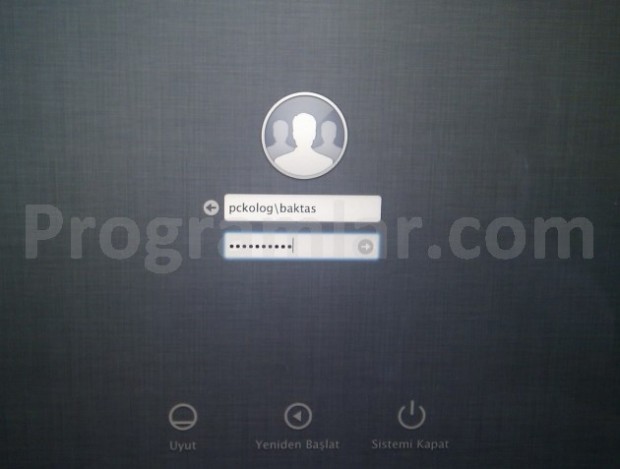Apple OS X tabanlı Macbook Pro, Macbook Air, iMac ya da Mac Pro'yu Microsoft Active Directory yapısına dahil etmek (join) için Mac üzerinde yönetici seviyesinde, Active Directory ortamında ise domain admin seviyesinde bir hesaba sahip olmanız yeterli. Aşağıdaki adımları izleyerek bu işlemi sorunsuz bir şekilde yapabilirsiniz.
Not: Mac OS X 10.7 ve daha alt sürümlerde Active Directory join işleminde çeşitli sorunlar çıkabiliyor, 10.8 ve üzeri bir sürüm kullanmanızı öneririz.
1) Sistem Tercihleri'ni açın, Kullanıcılar ve Gruplar kısmına girin.
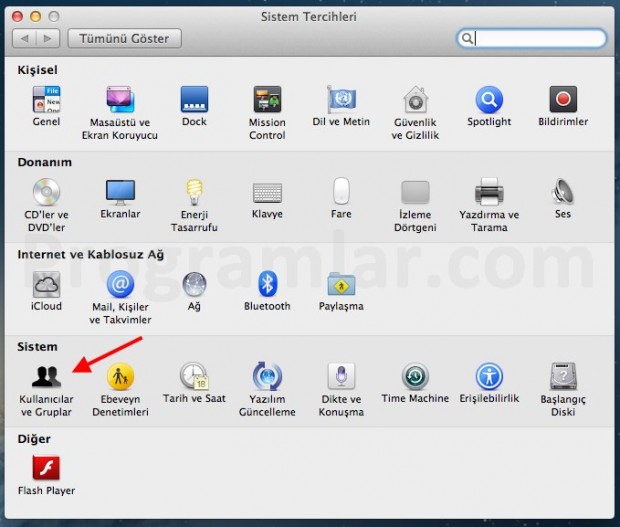
2) Oturum Açma'ya tıkladıktan sonra değişiklik yapabilmek için sol alt bölümdeki kilit işaretine tıklayın, gelen pencerede yönetici hesabına ait bilgileri girin.
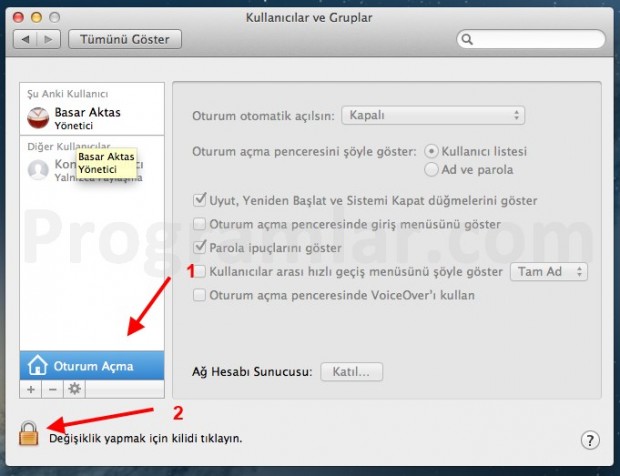
3) Katıl'a tıklayın ve gelen pencerede Dizin İzlencesi'ni Aç yazısına tıklayın
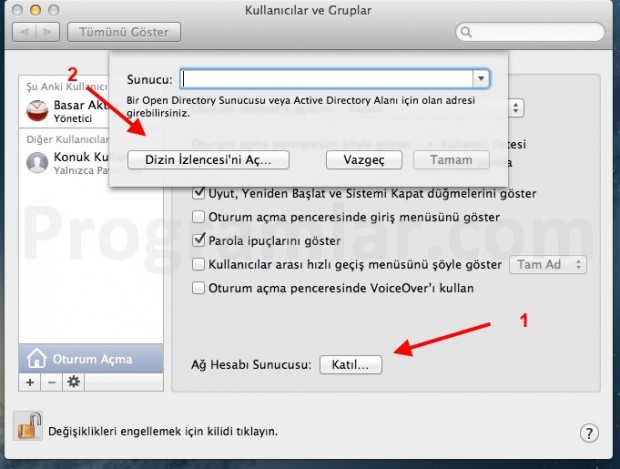
4) Dizin İzlencesi'nde değişiklik yapabilmek için yine sol alttaki kilide tıklayıp yönetici şifresini girin.
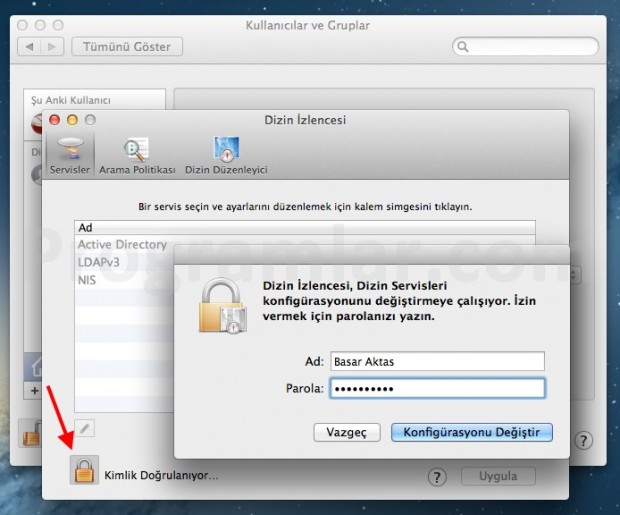
5) Active Directory alanı kısmına dahil olmak istediğiniz domaini yazın, Bilgisayar Kimliği olarak istediğiniz bir isim verebilirsiniz (Bilgisayarınız domain ortamında bu isimle gözükecek) Bunların ardından Bağla'ya tıklayın
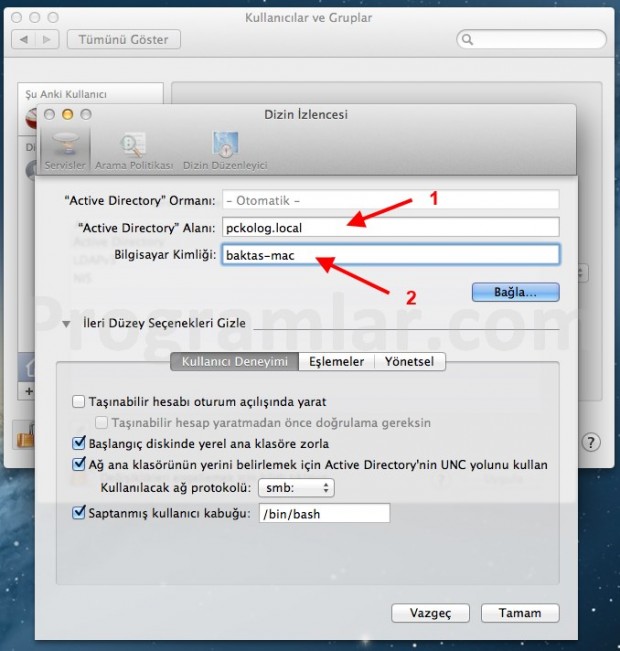
6) Domain admin yetkisine sahip hesap bilgilerini girin,
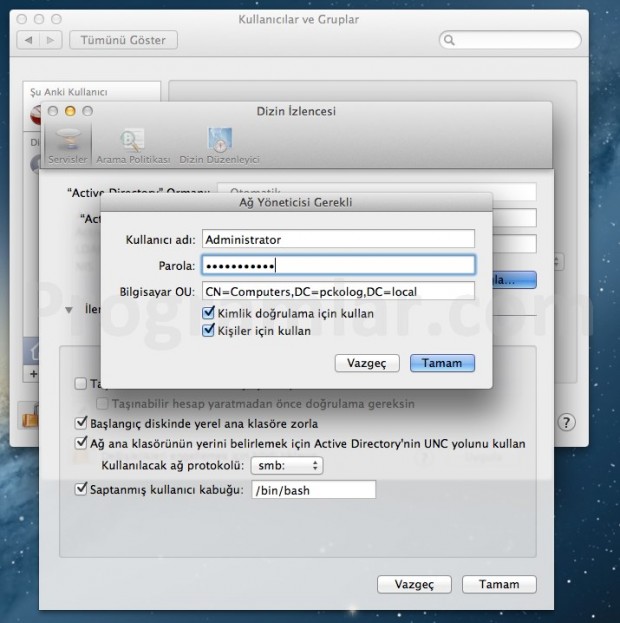
7) Active Directory join işlemi bittikten sonra Yönetsel başlığına tıklayarak ek özellikleri değiştirebilirsiniz.
Şunun yönetimine izin ver seçeneğini kullanarak Active Directory üzerindeki kişi ya da gruplara yönetim izni verebilirsiniz. Varsayılan olarak gelen alan yöneticileri grubu Domain Admins, kurumsal yöneticiler ise Enterprise Admins gruplarına karşılık geliyor.
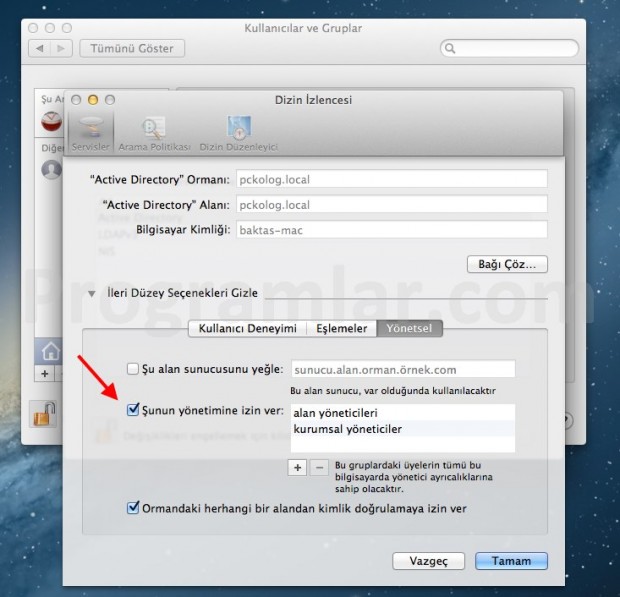
8) Dizin izlencesindeki işlemler bittiğinde Kullanıcılar ve Gruplar menüsünde Ağ Hesabı Sunucusu bölümünde dahil olduğunuz Active Directory domain adını görüyor ve durum simgesi yeşil renkli ise herşey yolunda demektir. Şimdi Mac'i yeniden başlatın.
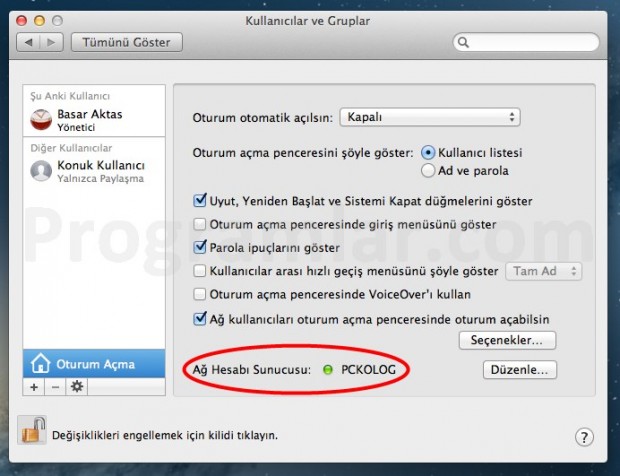
9) Mac açıldığında login ekranında aşağıdaki gibi Diğer isimli yeni bir seçenek göreceksiniz, buraya tıklayın
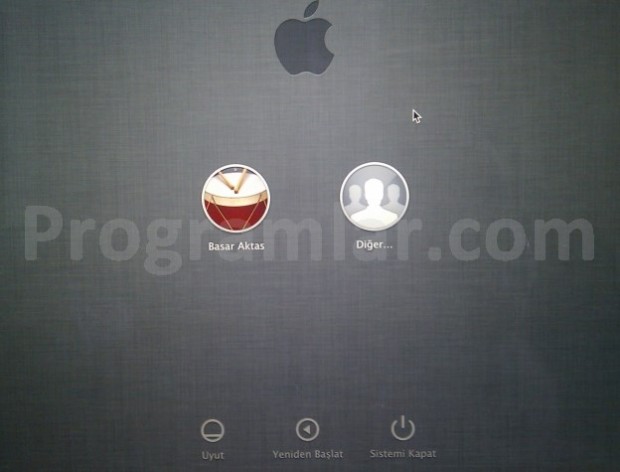
10) Domaindeki herhangi bir kullanıcı adı & şifre ile giriş yapın. Hepsi bu kadar!
Not: Kullanıcı adını domain\kullanıcı (Ör: pckolog\baktas) şeklinde yazabileceğiniz gibi UPN formatında da (Ör:[email protected]) yazabilirsiniz.